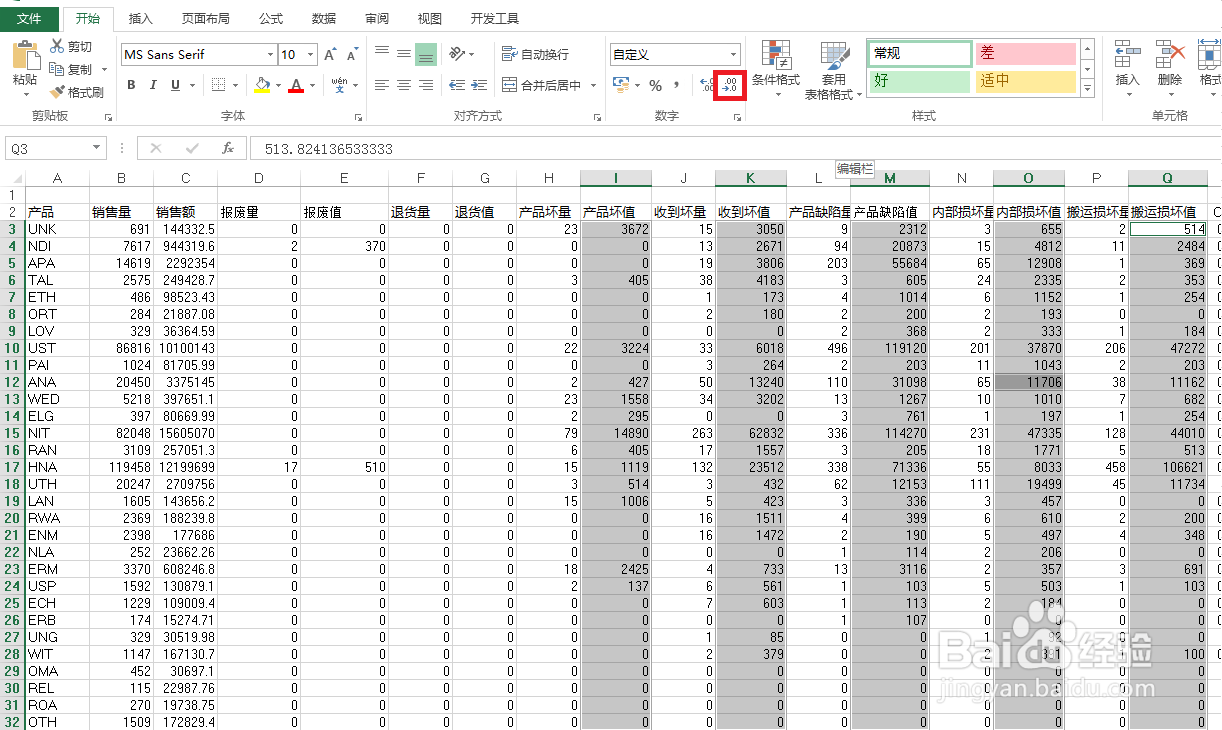如何消除EXCEL中的函数公式
1、收到业务统计各产品销售和不良分类数据:
2、打开一个新的页面,按右键,在弹出的窗口中选“粘贴选项”->“选择性粘贴”,选第二个粘贴数值,见下图:
3、打开一个新的页面,按右键,在弹出的窗口中选“粘贴选项”->“选择性粘贴”,选第二个粘贴数值,见下图:
4、在弹出的“设置单元格格式”中,“数字”选择为“数值”,小数位数为0,见下图:
5、按确定,得到结果见下图:
6、按住Ctrl键,用鼠标分别选中产品坏值,收到坏值,产品缺陷值,内部损坏值,搬运损坏值,见下图:
7、连续按减少小数位数图标,保留整数,见下图:
8、选中COPQ %列,按“%”图标,将小数转化为百分比,见下图:
9、连续按增加小数位数图标,保留2位小数,见下图:
声明:本网站引用、摘录或转载内容仅供网站访问者交流或参考,不代表本站立场,如存在版权或非法内容,请联系站长删除,联系邮箱:site.kefu@qq.com。
阅读量:22
阅读量:82
阅读量:76
阅读量:59
阅读量:22